Seiring dengan berjalannya waktu, pengembangan dalam sistem clickERP terus dilakukan untuk semakin meningkatkan produktivitas dalam bekerja sehari-hari yang dimana menggunakan sistem clickERP.
Sebagai seorang content planner mungkin kamu sudah tidak asing lagi dengan fitur “Tasks” yang terdapat didalam menu “Project”. Jika biasanya kamu memanfaatkan fitur “Tasks” yang ada di menu project tersebut untuk membuat perencanaan konten.
Namun, dengan pengembangan yang telah dilakukan, saat ini di sistem clickERP sudah tersedia fitur “Content Planner” yang ada di menu clickPublish. Jadi saat ini content planner diarahkan untuk membuat perencanaan konten melalui “Content Planner” tersebut.
Dengan adanya pembaruan fitur yang berkaitan pada alur kerja seorang content planner, maka dalam artikel ini akan dibahas secara detail alur kerja seorang content planner mulai dari membuat perencanaan konten di clickPublish, hingga melakukan audit dan membuat schedule activity publikasi konten. Mari kita mulai dari cara membuat perencanaan konten!
Penggunaan Fitur Content Planner Untuk Membuat Perencanaan Konten
Jika sebelumnya seorang content planner itu membuat perencanaan konten melalui “Tasks” di Project, namun saat ini kamu bisa membuat perencanaan konten menggunakan fitur “Content Planner di menu clickPublish”. Nah untuk cara membuat perencanaan kontennya simak panduan berikut ini :
1. Yang pertama silahkan kamu Log In ke dalam sistem clickERP, lalu setelah berhasil log in silahkan kamu buka menu “clickPublish”
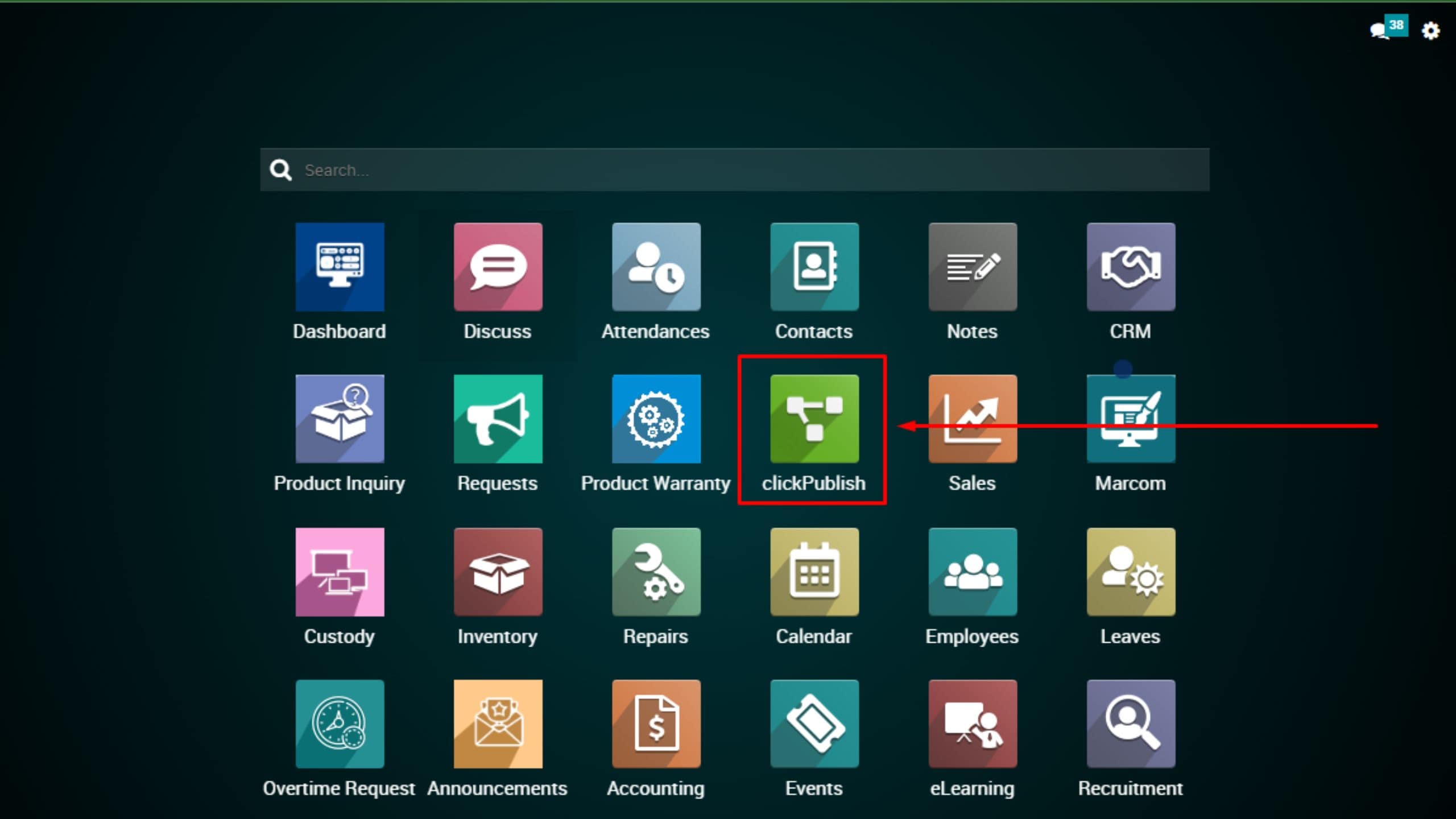
2. Silahkan klik sub menu “Publication” dan pilih opsi “Content Planner”

3. Dengan begitu akan tampil halaman calendar sebagai tampilan defaultnya. Melalui tampilan calendar tersebut, kamu bisa membuat perencanaan konten dengan cara klik di salah satu tanggalnya. Contohnya disini kamu ingin membuat perencanaan konten untuk deadline tanggal 17 juni seperti yang dicontohkan gambar berikut ini.

4. Kemudian akan tampil halaman “New Content Planner” yang secara otomatis schedule datenya terset dengan tanggal 17/06/2023, dan kamu tinggal mengatur jamnya saja. Namun, kamu bisa kok ganti schedule date sesuai dengan deadline yang ingin kamu set.
Nah pada halaman content planner tersebut, silahkan kamu lengkapi bagian-bagiannya seperti :
- Topic : bisa kamu isi dengan judul topik kontennya
- Publication Date : diisi dengan tanggal deadline sampe kontennya di upload atau Done
- Media : diisi dengan memilih opsi nama website yang akan dipakai untuk publish konten tersebut
- Request : ini akan menampilkan semua “Publication Request” konten yang statusnya belum done. Setelah menerima request pembuatan konten seperti yang pernah dibahas pada artikel “Cara Memproses Request Artikel di clickPublish” maka opsinya akan tampil pada bagian request ini.
- Project : pilih opsi project, ini buat menautkan ke project dan nanti ketika content plannernya di submit akan otomatis terbuat tasknya di project yang diset disini.
- Assignee : set dengan nama content writer atau disesuaikan dengan nama user yang akan menerima tugas tersebut.
- Description : Selanjutnya silahkan kamu perhatikan pada bagian “Description”, melalui deskripsi ini, kamu dapat memberikan informasi lebih detail tentang apa saja yang harus dilakukan dalam task/tugas tersebut. Sebagai content planner, kamu tinggal menambahkan template deskripsi yang sudah dibuat sebelumnya (untuk template deskripsinya, kamu bisa minta ke seo specialis kamu ya).

Pada template deskripsi, sudah ada penjelasan mengenai pekerjaan yang harus dilakukan pada task tersebut, kamu tinggal mengikuti instruksi yang ada di deskripsi tersebut. Untuk instruksi kerja di template deskripsi tersebut terbagi menjadi 4 step yaitu :
- Step 1 : Perencanaan Konten (dilakukan oleh content planner)
- Step 2 : Membuat Konten (dilakukan oleh content writer)
- Step 3 : Audit Konten (dilakukan oleh content planner)
- Step 4 : Publish Konten (dilakukan oleh content writer)
Sebagai content planner, perhatikan jobdesk kamu di step ke 1 dan step ke 3. Dimulai dari step 1, disini kamu diinstruksikan untuk membuat perencanaan konten, dengan membuat task pada “Content Planner”. Untuk detail caranya sudah dijelaskan diatas ya.
Lalu pada template deskripsi di step 1 silahkan kamu isi mengenai detail perencanaan konten yang kamu buat diantaranya yaitu :
- Topik bidang : dari opsi yang sudah disediakan, silahkan kamu pilih opsi topik bidang sesuai dengan perencanaan konten yang kamu buat. “Contohnya: Perkebunan”
- Sub topik : tentukan sub topik konten yang akan dibuat. “Contohnya: Tanaman”
- Sasaran : pilih opsi sasaran/audiens dari konten yang akan dibuat. “Contohnya: ingin membuat artikel yang audiensnya itu Masyarakat Umum”
- Jumlah kata : pilih opsi jumlah kata yang diinginkan dari konten artikel yang akan dibuat. “Contohnya: ingin membuat artikel yang terdiri dari minimal 800 kata”
- Website : tentukan website yang akan dipakai untuk memposting konten artikel tersebut. “Contohnya: artikel tersebut akan diposting di website Alat Ukur”
- Ide Keyword [jika ada] : Tulis keyword / kata kunci yang bisa digunakan dalam pada artikel yang akan dibuat. “Contohnya: pada artikel yang akan dibuat, kamu akan menggunakan kata kunci Diversifikasi Tanaman”
- Ide Judul : Buat ide judul berdasarkan topik dan sub topik yang dibuat.”Contohnya: kamu akan membuat artikel dengan judul Diversifikasi Tanaman Dalam Perkebunan”
- Strategi Konten : pada opsi yang tersedia silahkan tentukan strategi konten yang akan digunakan. “Contohnya: pada artikel yang akan dibuat strateginya bertujuan untuk mendapatkan trafik dan mendapatkan pengunjung baru”
- Gaya Penulisan : pada opsi yang tersedia, silahkan tentukan gaya penulisan dari konten yang akan digunakan. “Contohnya: gaya penulisan yang akan kamu pakai jenisnya yaitu informatif”
- Jenis Konten : pada opsi yang tersedia tentukan jenis konten apa yang akan dibuat, apakah konten hanya edukasi atau konten untuk optimasi produk dan jasa. “Contohnya: jenis konten yang akan kamu buat itu merupakan jenis konten edukasi dan optimasi”
- Apa Hasilnya? : pada bagian ini silahkan tuliskan harapan konten yang dibutuhkan.” Contohnya: dari artikel yang kamu buat, kamu ingin artikel tersebut membahas tentang seperti apa diversifikasi tanaman tersebut”
Jika sudah kamu bisa simpan dengan klik SAVE dan perencanaan konten tersebut statusnya akan berada di stage DRAFT.
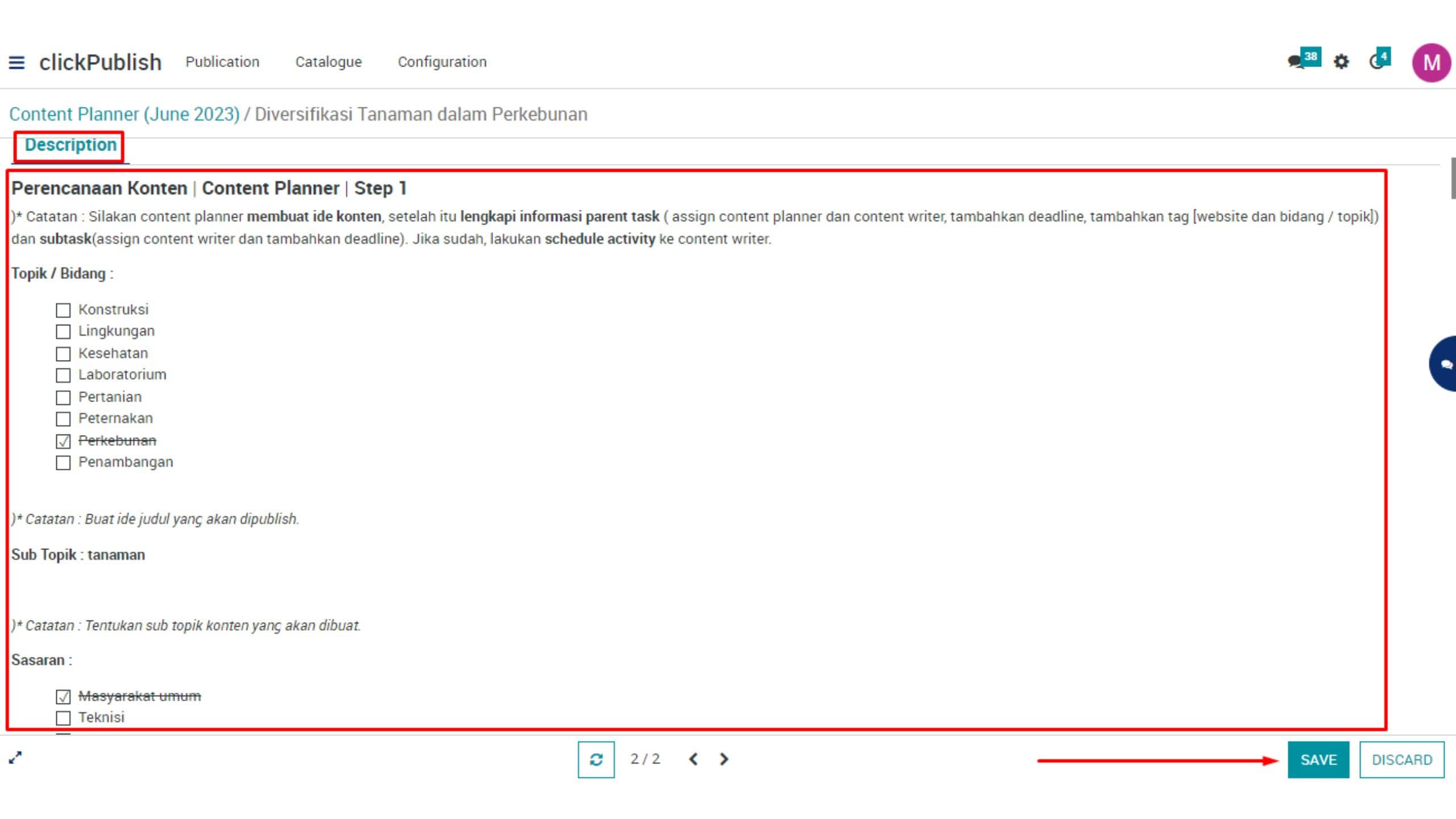
Kamu bisa klik SCHEDULE IT! untuk menjadwalkan perencanaan konten yang sudah dibuat.

Ketika sudah selesai membuat perencanaan konten, dan kamu sudah menjadwalkan rencana konten tersebut, maka secara otomatis akan terbuat tasknya pada project yang sudah di set pada field project tadi. Selain itu, user yang di assignee akan mendapatkan notifikasi task tersebut.
Jika sudah ada feedback dari content writer untuk membuat konten tersebut, maka kamu bisa ubah stage di halaman planning tadi menjadi IN PROGRESS dengan cara klik tombol PROCESSED.
Cara Seorang Content Planner Mengkonfirmasi Schedule Activity Audit Konten & Desain
Selain membuat perencanaan konten, content planner juga bertugas untuk mengaudit desain dan kontennya sebelum di publish. Disini, setelah mendapatkan tugas dari content writer untuk melakukan audit, silahkan kamu konfirmasi terlebih dahulu schedule activitynya. Silahkan kamu buka tasknya terlebih dahulu, untuk detail caranya kamu bisa lihat petunjuk pada gambar ya.

Setelah tampil halaman tugas/tasks tersebut, silahkan kamu scroll kebawah sampai menemukan kolom schedule activity. Setelah menemukan kolom schedule activity penugasan tersebut, silahkan kamu klik tombol Mark Done pada schedule activity tersebut, lalu tulis feedbacknya, contoh “Akan saya lakukan audit”, jika sudah klik DONE.
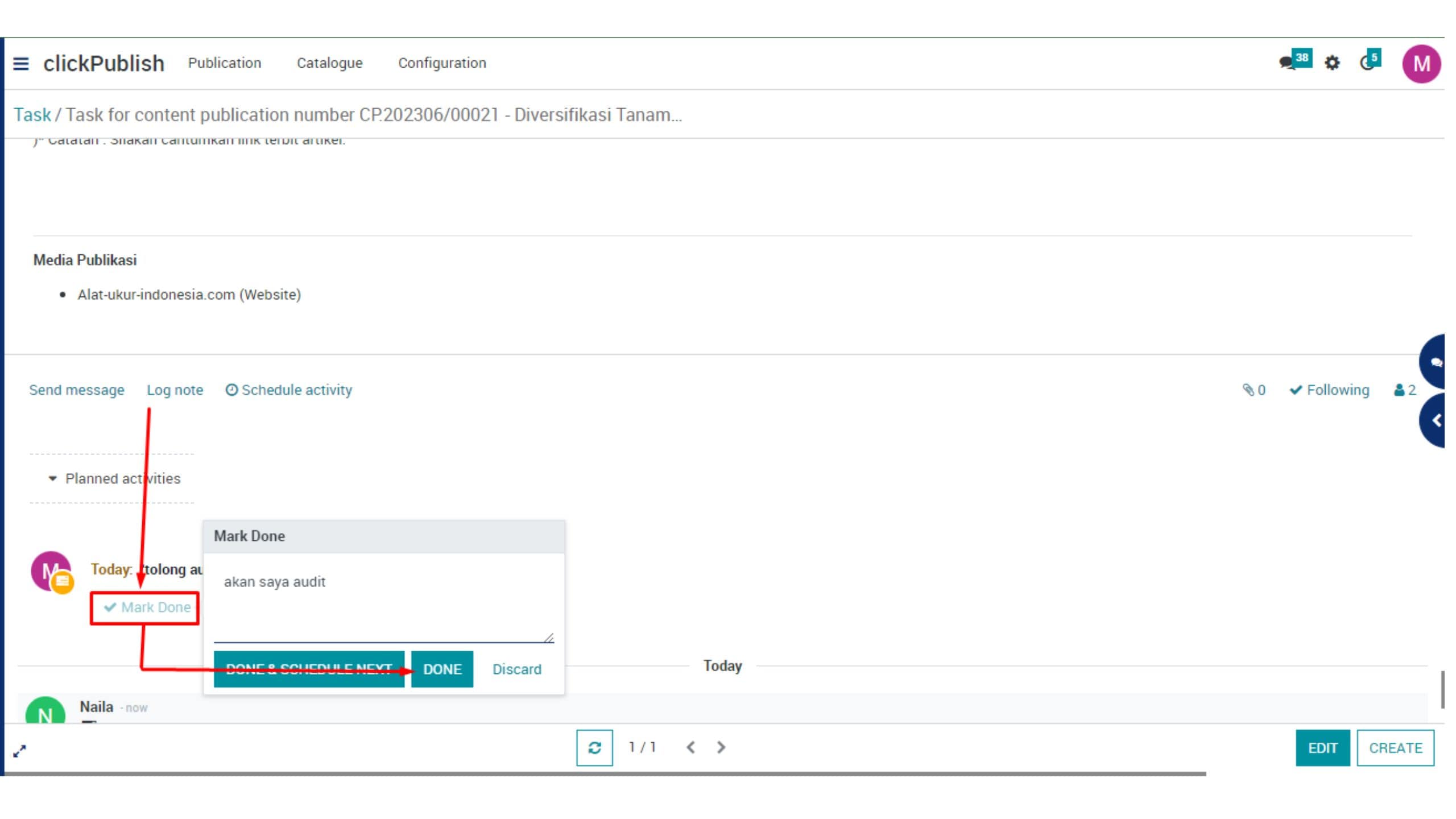
Content Planner Melakukan Audit Konten & Desain
Setelah tadi mengkonfirmasi schedule activity dari content writer untuk melakukan audit, selanjutnya silahkan kamu ubah stage di task tersebut menjadi “EDITING”.

Setelah mengubah stage menjadi EDITING, artinya kamu sebagai content planner siap mengaudit konten & desain tersebut. Nah dalam proses ini, silahkan kamu perhatikan step ke 3 pada template deskripsi.
Pada step ke 3 di kolom deskripsi tersebut dijelaskan, bahwa setelah ada tugas dari graphic design untuk audit, maka sebagai content planner kamu perlu melakukan audit konten dan desain tersebut kamu perlu memperhatikan beberapa faktor yang menjadi dasar pertimbangan dalam menilai konten tersebut. Apa saja yang perlu diperhatikan ketika kamu mengaudit konten? Simak poin-poin berikut ini!
- Catatan : pada template deskripsi kamu bisa menambahkan catatan audit yang kompleks (opsional)
- Kualitas Konten : pada opsi yang disajikan, silahkan kamu tentukan nilai kualitas dari konten yang dibuat itu bagaimana?
- Struktur Konten : pada opsi yang disajikan, silahkan kamu pilih nilai struktur konten sesuai konten yang sudah dibuat.
- SEO Friendly : silahkan pilih nilai SEO dari konten yang terbuat.
- Keterbacaan : silahkan pilih nilai keterbacaan SEO dari konten yang terbuat
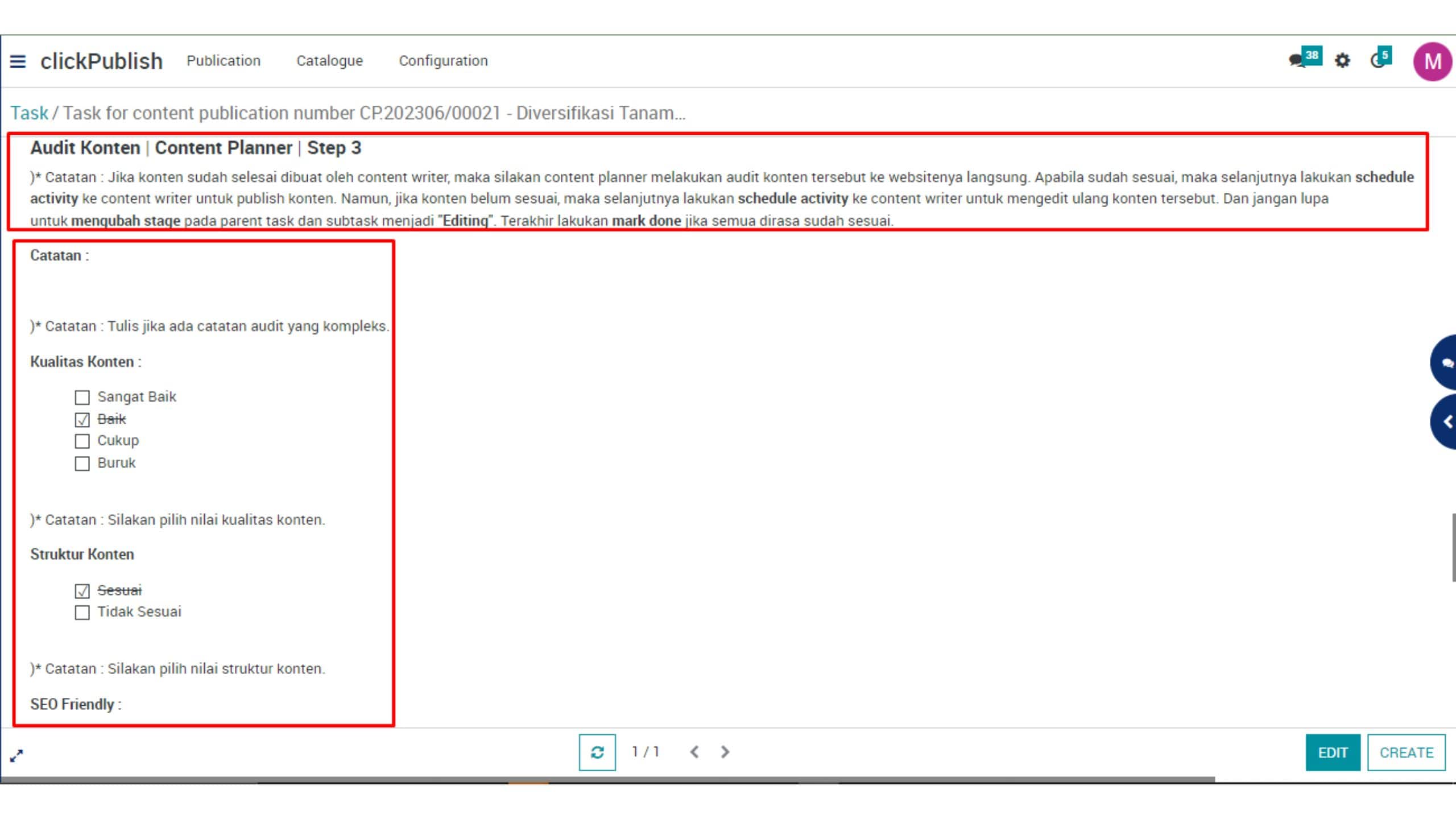
Kemudian setelah selesai melakukan audit konten, dan kontennya lolos audit, kamu bisa membuat schedule activity publish konten untuk content writer. Namun jika kontennya belum sesuai, maka silahkan kamu lakukan schedule activity ke content writer untuk memperbaiki/revisi kontennya.
Cara Seorang Content Planner Membuat Schedule Activity Publikasi Konten Untuk Sosial Media Admin
Sebagai content planner, selain membuat perencanaan konten, kamu juga diinstruksikan untuk dapat membuat schedule activity. Untuk cara membuat schedule activitynya yaitu :
Pastikan kamu masih ada dihalaman detail task yang kamu buat ya. Silahkan kamu scroll halaman tersebut sampai menemukan bagian “Schedule Activity”. Untuk membuat schedule-nya kamu bisa klik bagian schedule activity tersebut.

Setelah diklik maka akan tampil halaman detail schedule activity, silahkan kamu isi bagian-bagian yang terdapat pada halaman tersebut seperti.
- Activity Type : Kamu bisa pilih jenis aktivitas yang akan kamu lakukan. “Contohnya: kamu pilih jenis aktivitas To Do untuk melakukan tindakan lanjutan”
- Summary : isi dengan ringkasan dari schedule yang kamu buat. “Contohnya: tolong publish”
- Due date : silahkan isi deadline, kapan tugas tersebut harus diselesaikan oleh content writer.
- Assigned to : isi dengan nama user content writer yang bertugas untuk membuat konten
Setelah selesai silahkan klik tombol SCHEDULE untuk menjadwalkan aktivitas tersebut.

Dengan terbuatnya schedule activity tersebut, secara otomatis user sosial media admin yang diberi tugas tersebut akan mendapatkan notifikasinya dan dilakukan publish konten.
Sekian untuk artikel Penggunaan Fitur Project untuk Seorang Content Planner di Project Content Publish. Semoga dapat membantu teman-teman JVM dalam bekerja dan berkarya.
Untuk menambah informasi terkait clickERP, teman-teman juga dapat membaca artikel lainnya pada Jagokomputer.com. Boleh juga di share untuk teman sebelahnya, siapa tahu juga membutuhkan. Ingat, sharing is caring.
Sampai ketemu lagi di panduan Jagopedia lainnya yang sudah ditulis dengan penuh dedikasi untuk JVM dari tim kami di Jagokomputer.




0 Komentar